
Chromebooks nu rulează aplicații de muzică desktop tradiționale. Dar, ca o alternativă, puteți fixa un Mini Media Player la bara de activități a Chromebook (sau "rafturii") pentru a controla instantaneu orice redare audio sau video în browserul Chrome. Iată cum.
Notă: Pentru această caracteristică, Chromebook-ul dvs. trebuie să funcționeze Chrome OS 89. sau mai sus. Puteți verifica actualizările noi prin titlul în Setări & GT; Despre Chrome.
Pentru a adăuga permanent comenzile de muzică pentru redarea web la rândul de jos al Apps și Setări rapide de la ChromBook, va trebui să redați mai întâi orice suport media din browserul Chrome. Acest lucru poate fi orice de la un videoclip YouTube la o melodie pe aplicația Web a Spotify.
În timp ce muzica sau videoclipul se redă, faceți clic pe zona de stare din colțul din dreapta jos al ecranului Chromebook.

În meniul următor care apare, veți găsi un widget pentru a controla redarea media a sunetului sau a videoclipului pe care îl jucați în Chrome.
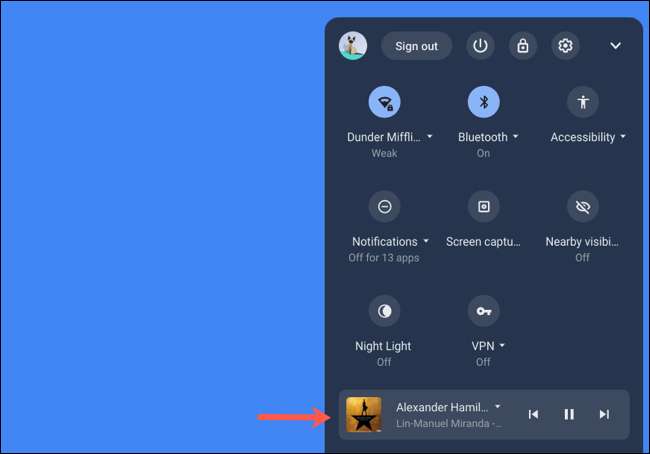
Faceți clic pe widget pentru a introduce panoul "Media Controls". Apoi, selectați pictograma PIN din colțul din dreapta sus al acestui panou pentru a aduce widgetul muzicii pe raftul Chromebook.
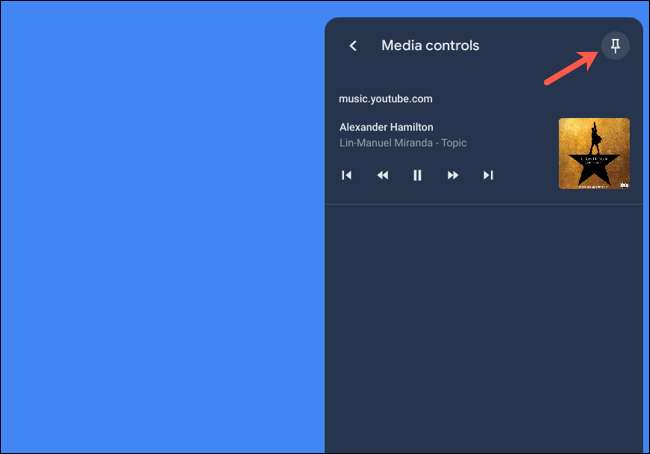
Odată ce este fixat, o nouă pictogramă muzică va fi disponibilă pe bara de activități Chromebook.

Selectați-l pentru a accesa comenzile media pentru oricare sau toate videoclipurile sau videoclipurile redate în prezent. Această opțiune va dispărea când închideți fila din Chrome care redă audio și va reapar când jucați ceva nou.
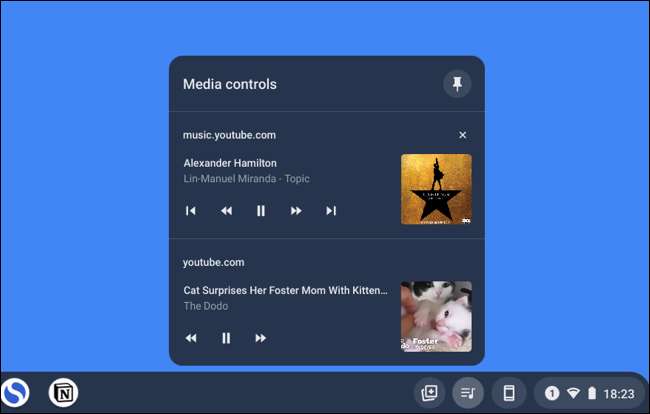
Puteți dezactiva widgetul muzical de pe raftul Chromebook-ului, extindând widgetul și apoi făcând clic pe butonul PIN din colțul din dreapta sus.
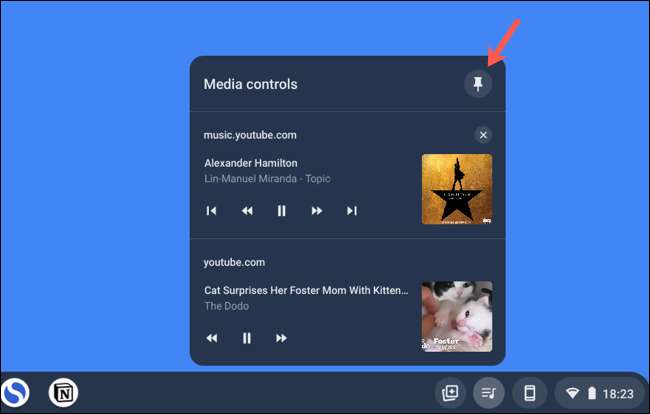
Poti de asemenea Pinați-vă descărcările recente , fișiere și foldere la raftul Chromebook.
LEGATE DE: Cum de a fixa un fișier sau un dosar la bara de activități Chromebook







